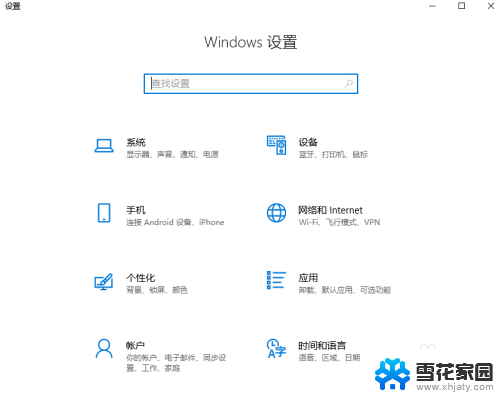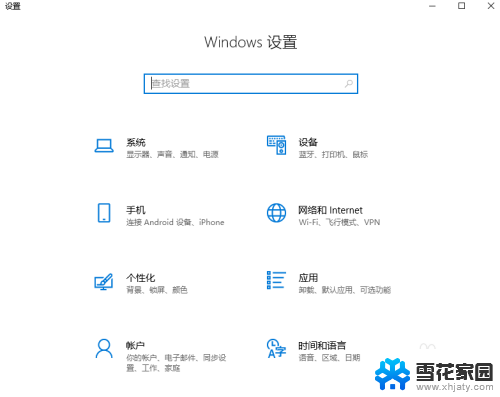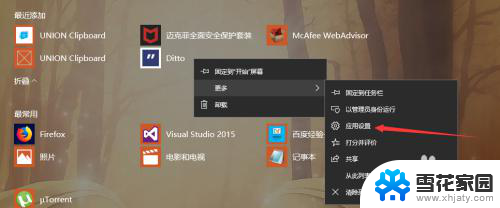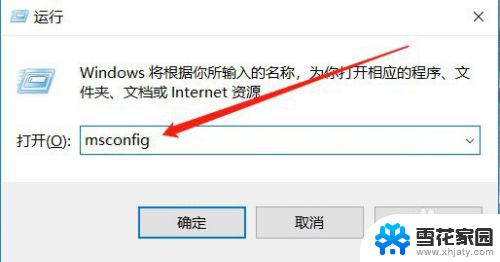怎样设置开机启动项目 Win10开机自动启动项目设置方法
更新时间:2023-12-24 15:51:26作者:xiaoliu
在日常使用电脑的过程中,我们经常会遇到一些需要每次开机都自动启动的项目,比如即时通讯工具、音乐播放器等,而对于Win10系统用户来说,如何设置开机自动启动项目成为了一个常见问题。幸运的是Win10提供了简便易行的设置方法,只需几步操作便可轻松实现开机自动启动项目。下面将详细介绍Win10开机自动启动项目的设置方法,让您在使用电脑时更加便捷和高效。
步骤如下:
1.首先当然是打开电脑啦,在电脑桌面下方的是任务栏。鼠标右键点击任务栏,选择任务管理器。

2.随后会弹出一个任务管理器窗口,在上方有一排项目栏,选择启动这一项目,点击它。
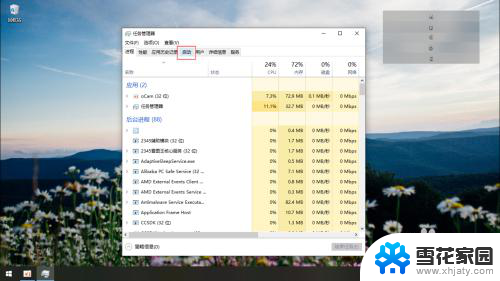
3.然后就会出现一些开机启动项目,你可以点击你要设置的项目。鼠标右键点击它,会出现一个菜单栏,选择启用即可。
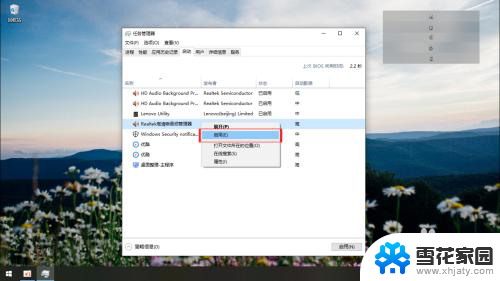
4.你也可以直接点击你要设置的项目,在窗口的右下角有一个禁用的按钮。点击它就可以啦。
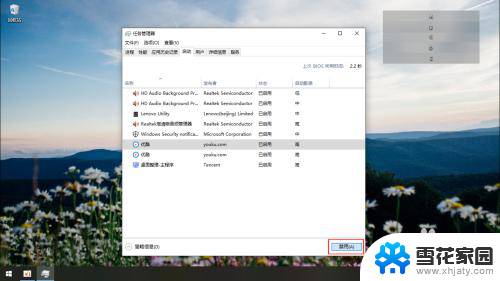
以上就是如何设置开机启动项目的全部内容,如果您遇到相同的问题,可以参考本文中的步骤进行修复,希望对大家有所帮助。